
(2) 「新しい空のデータベースの作成」の中の「空のデータベース」を 選択し、チェックする。続いて、ファイル名を決める。
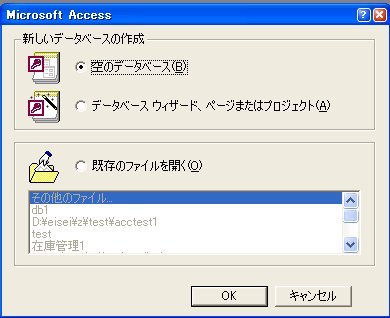
(3) 「デザインビューでテーブルを作成する」をチェックし「フィールド名」 と「データ型」を一つずつ設定していく。(後で追加削除も可能,(*)参照)
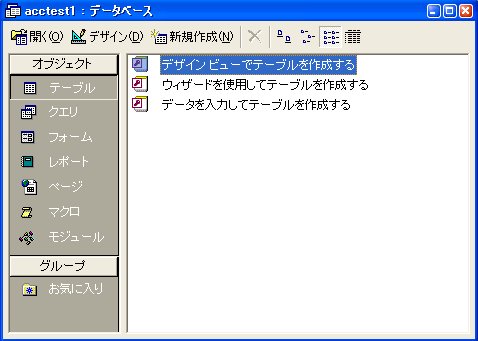
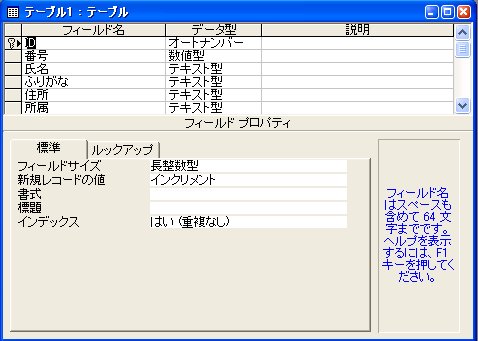
(4) テーブルのデザインを保存する。(画面左上-ファイル-名前を付けて保存) 「主キーが設定されていません」というメッセージが表示されるが、 ここではそのまま「はい」をクリックする。そしていったん閉じる。 (5) データを入力しやすくするために、フォームを作成する。 (データベース初期画面-オブジェクト-フォーム-「ウィザードを使用して フォームを作成する」を選択-デザインボタン) (6) 「選択可能なフィールド」から必要なフィールドを選択し、[>] ボタンを 押す。(一般には全部を選択して、[>>] ボタンを押す。) (7) フォームが完成したら、必要なデータを一つ一つ入力していく。 最初は空の行だけが表示されているが、1件分のレコードを入力していく ごとに新規入力用の行が追加されていく。 (注)「ID」という項目のフィールドはオートナンバー型のフィールドで、 Access が自動的に連番をつけていくので、入力の必要はない。
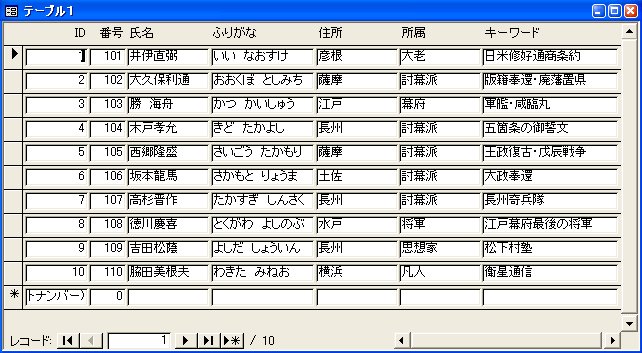
(8) データの入力が一段落したらフォームをいったん閉じて、「データベース 初期画面-オブジェクト-テーブル」に戻り、テーブルを開いて、入力した データが全て保管されていることを確認する。 (注) フォームやテーブル上に入力したデータは、Access が ファイルに 自動的に保存するので、ユーザーは特に保存操作をする必要はない。 (初期設定では、C:\Documents and Setting\...\My Documents に保存)
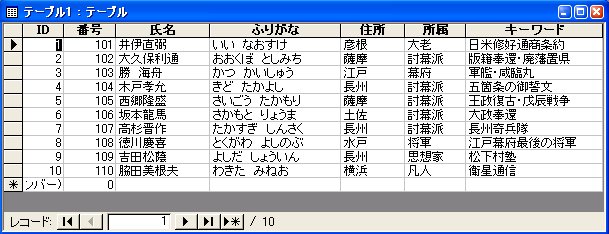
(9) レコードの簡単な検索や並べ替えは、ツールバーのフィルタボタンなどを 使用することで行うことができる。データの複雑な加工・集計を行うため のクエリについては、次の演習問題を参照のこと。 (*) フィールドの追加にはいくつかの方法がある。 ・テーブル上で、フィールド選択-右クリック-列の挿入 ・初期画面-オブジェクト-テーブル-デザインボタン-フィールドを追加 ・初期画面-オブジェクト-フォーム-「ウィザードを使用してフォームを 作成する」-「開く」-「選択可能なフィールド」から追加 back top